Hur ställer man in standardstartdatum som idag när man skapar en ny uppgift i Outlook?
När vi skapar en ny uppgift i Outlook uppgiften med “Start datum”Visas med "Ingen”Som standard som följande skärmdump visas. Men ibland måste du ställa in idag som startdatum ofta, så du måste välja datum i fältet "Startdatum" manuellt varje gång. Finns det något snabbt sätt att ställa in standardstartdatumet automatiskt som idag när du skapar en ny uppgift i Outlook?
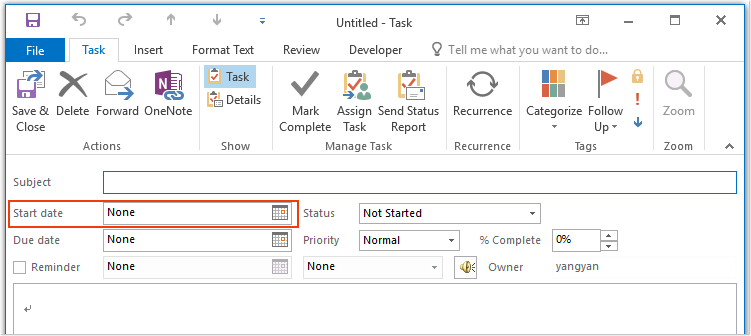
Ange standardstartdatum som idag när du skapar en ny uppgift med VBA-kod i Outlook
Ange standardstartdatum som idag när du skapar en ny uppgift med VBA-kod i Outlook
Kanske finns det inget annat bra sätt att hantera den här uppgiften i Outlook direkt, här kommer jag att införa en VBA-kod för att lösa den. Gör så här:
1. Starta Outlook och håll ned ALT + F11 nycklar för att öppna Microsoft Visual Basic för applikationer fönster.
2. I Microsoft Visual Basic för applikationer dubbelklicka ThisOutlookSession från Project1 (VbaProject.OTM) rutan för att öppna läget och sedan kopiera och klistra in följande kod i den tomma modulen.
VBA-kod: Ange standardstartdatum som idag:
Public WithEvents xInspectors As Outlook.Inspectors
Public WithEvents xTaskItem As Outlook.TaskItem
Private Sub Application_Startup()
Set xInspectors = Outlook.Inspectors
End Sub
Private Sub xInspectors_NewInspector(ByVal Inspector As Inspector)
If Not (TypeOf Inspector.CurrentItem Is TaskItem) Then Exit Sub
Set xTaskItem = Inspector.CurrentItem
End Sub
Private Sub xTaskItem_Open(Cancel As Boolean)
If (Len(xTaskItem.Subject) = 0 And Len(xTaskItem.Body) = 0) And (xTaskItem.StartDate = #1/1/4501# And xTaskItem.DueDate = #1/1/4501#) Then
xTaskItem.StartDate = Now
End If
End Sub
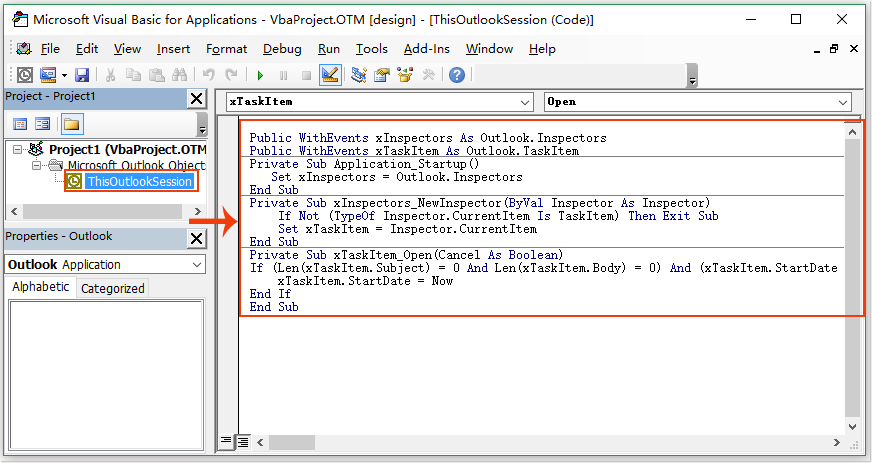
3. När du har infogat koden, placera markören vid det andra kodavsnittet och tryck på F5 nyckel för att köra den här koden, se skärmdump:
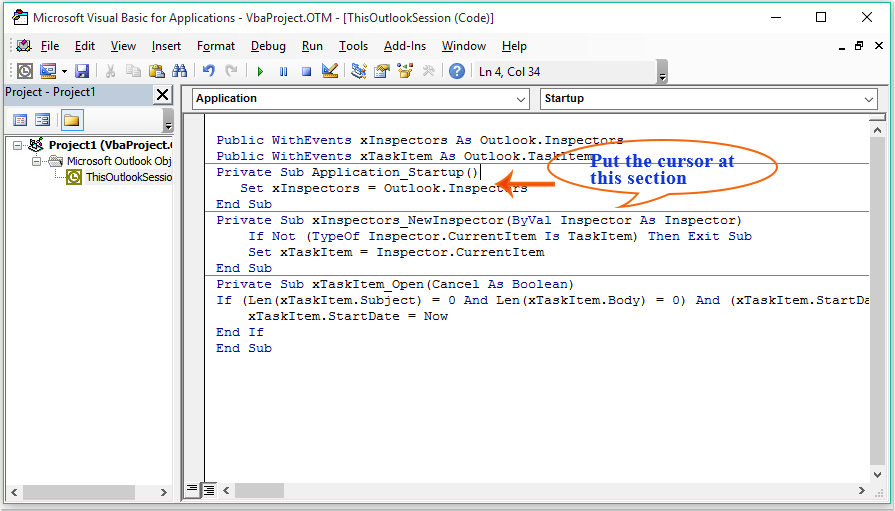
4. Sedan dess, när du skapar en ny uppgift varje gång, ställer Outlook in startdatum och slutdatum automatiskt till det aktuella datumet enligt följande skärmdump:
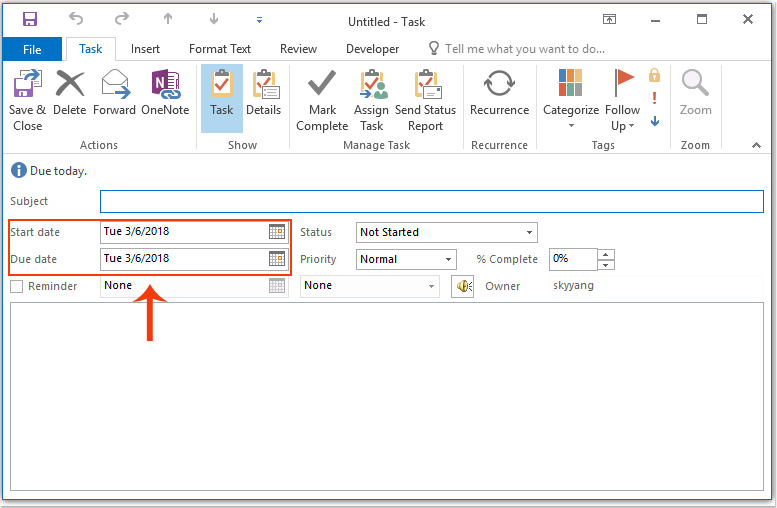
Bästa kontorsproduktivitetsverktyg
Kutools för Outlook - Över 100 kraftfulla funktioner för att överladda din Outlook
🤖 AI Mail Assistant: Instant proffs-e-postmeddelanden med AI-magi – ett klick för geniala svar, perfekt ton, flerspråkig behärskning. Förvandla e-post utan ansträngning! ...
📧 Email Automation: Frånvaro (tillgänglig för POP och IMAP) / Schemalägg Skicka e-post / Auto CC/BCC enligt regler när du skickar e-post / Automatisk vidarebefordran (avancerade regler) / Lägg automatiskt till hälsning / Dela automatiskt e-postmeddelanden med flera mottagare i individuella meddelanden ...
📨 Email Management: Hämta enkelt e-postmeddelanden / Blockera bluff-e-postmeddelanden av ämnen och andra / Ta bort duplicerade e-postmeddelanden / Avancerad Sökning / Konsolidera mappar ...
📁 Bilagor Pro: Batch Spara / Batch lossa / Batchkomprimera / Automatisk sparning / Auto Lossa / Automatisk komprimering ...
🌟 Gränssnittsmagi: 😊 Fler vackra och coola emojis / Öka din Outlook-produktivitet med flikar / Minimera Outlook istället för att stänga ...
👍 Underverk med ett klick: Svara alla med inkommande bilagor / E-postmeddelanden mot nätfiske / 🕘Visa avsändarens tidszon ...
👩🏼🤝👩🏻 Kontakter och kalender: Lägg till kontakter i grupp från valda e-postmeddelanden / Dela upp en kontaktgrupp till individuella grupper / Ta bort påminnelser om födelsedag ...
Över 100 funktioner Vänta på din utforskning! Klicka här för att upptäcka mer.

